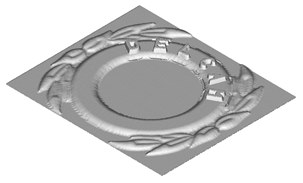Имитация УП
Кнопка  на панели инструментов Toolpath (УП) обеспечивает доступ к функциям визуализации траектории движения инструмента.
на панели инструментов Toolpath (УП) обеспечивает доступ к функциям визуализации траектории движения инструмента.
После создания траектории движения инструмента можно имитировать обработку этой траекторией. Нагляднее визуализировать получаемую поверхность после обработки инструментом с заданными геометрическими размерами, чем простые красные линии, предназначенные для вывода на экран управляющей программы.
Появится следующее окно диалога:
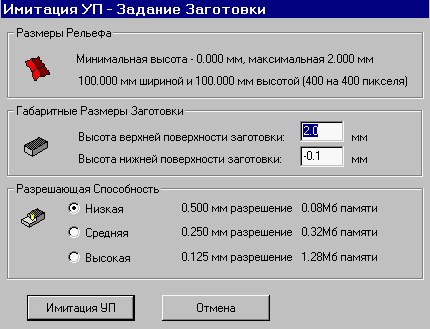
Relief Dimensions (Размеры Рельефа): - в этой области показываются габариты рельефа.
Simulation Block Dimensions (Габаритные Размеры Заготовки): - в этой области задаются габариты заготовки по высоте. Высота заготовки должна быть больше, чем разница минимальной и максимальной высот рельефа, плюс высота (или глубина) рельефа элемента при гравировки.
Simulation Resolution (Разрешающая Способность): определяет качество изображения, которое будет получено после визуализации. Очевидно, что более низкая разрешающая способность требует меньше времени, затраченного на процесс визуализации.
Исходный рельеф и рельеф элемента показаны ниже:
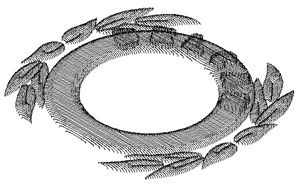
Имитация обработки УП:
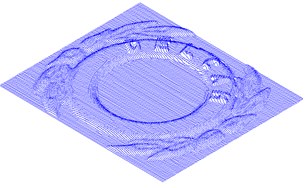
Если выбрана траектория движения инструмента УП 1 и окрашена при помощи кнопки  Colour Shade (Закраска) находящейся на инструментальной панели Трехмерного Вида, то получим следующее изображение:
Colour Shade (Закраска) находящейся на инструментальной панели Трехмерного Вида, то получим следующее изображение:
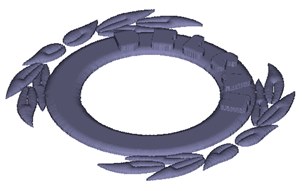
Если выбрана траектория движения инструмента УП 2, то тонированное изображение выглядит так:

Визуализация вначале траектории движения инструмента УП 1, а затем – УП 2 даст следующий результат: